So sehen Sie, ob Ihr Festplattenlaufwerk mit S.M.A.R.T.

arbeitet Festplatten verwenden S.M.A.R.T. (Selbstüberwachungs-, Analyse- und Berichtstechnologie), um ihre eigene Zuverlässigkeit zu messen und festzustellen, ob sie versagen. Sie können die S.M.A.R.T. Daten und sehen, ob es begonnen hat, Probleme zu entwickeln.
Festplatten nicht für immer leben, und Sie können oft nicht sehen, das Ende kommt. Glücklicherweise unterstützen die meisten modernen Laufwerke S.M.A.R.T., so dass sie zumindest eine grundlegende Selbstüberwachung durchführen können. Leider verfügt Windows nicht über ein einfach zu verwendendes integriertes Tool, das die S.M.A.R.T. Daten. Sie können eine sehr grundlegende S.M.A.R.T. status von der Eingabeaufforderung, aber um diese Informationen wirklich zu sehen, müssen Sie eine Drittanbieter-App greifen.
Überprüfen S.M.A.R.T. Status mit CrystalDiskInfo
VERWANDT: Was ist eine "portable" App und warum ist das wichtig?
CrystalDiskInfo (kostenlos) ist ein einfach zu bedienendes Open-Source-Programm, das die S.M.A.R.T. Statusdetails, die von Ihren Festplatten gemeldet werden. Sie können eine installierbare oder portable Version herunterladen. Die Wahl liegt bei Ihnen.
Sobald CrystalDiskInfo läuft, ist es eine ziemlich einfache App. Die Hauptansicht zeigt die S.M.A.R.T. Statusinformationen für Ihre Festplatten. Wenn alles ordnungsgemäß funktioniert, sollte der Status "Gut " angezeigt werden. Im Bild unten, direkt unter der Menüleiste, sehen Sie, dass alle drei Laufwerke in unserem System den Status "Gut" melden und Sie sogar die Temperatur jedes Laufwerks anzeigen können. Andere Status, die Sie möglicherweise sehen, sind "Schlecht" (was normalerweise anzeigt, dass ein Laufwerk tot oder fast tot ist), "Vorsicht" (was auf ein Laufwerk hinweist, das Sie wahrscheinlich zum Sichern und Ersetzen denken) und "Unbekannt" (welches bedeutet nur, dass SMART-Informationen nicht erhalten werden konnten.)
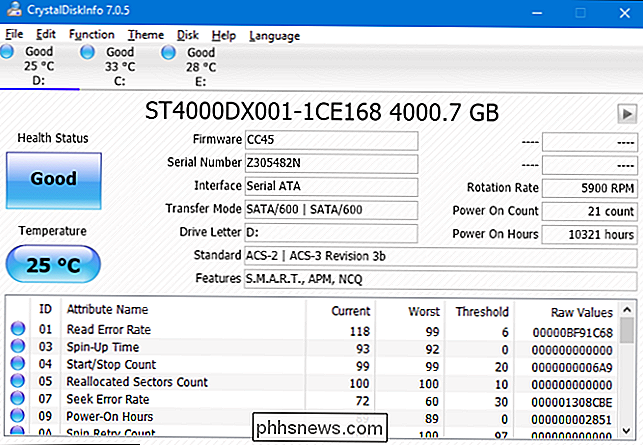
Sie können auch eine Liste mit detaillierten Informationen zu jedem Laufwerk anzeigen, aber wenn Sie kein Profi sind oder etwas sehr Spezifisches tun, wird dies wahrscheinlich nicht heißen viel zu dir. Wenn Sie interessiert sind, die Wikipedia-Seite für S.M.A.R.T. verwaltet eine ziemlich gute Liste dieser Attribute und erklärt, wie sie interpretiert werden können.
Es gibt wirklich nicht viel mehr in der App, aber es gibt noch ein weiteres Feature, das es wert ist, darauf hingewiesen zu werden. Wenn Sie besonders besorgt über den Zustand eines Laufwerks sind, können Sie CrystalDiskInfo so einstellen, dass es mit Windows startet und als Hintergrund-App ausgeführt wird. Während es auf diese Weise ausgeführt wird, sendet CrystalDiskInfo eine Benachrichtigung, um Sie zu warnen, wenn die S.M.A.R.T. Der Status eines Laufwerks ändert sich. Öffnen Sie einfach das "Function" -Menü und schalten Sie die Optionen "Resident" und "Startup" ein.
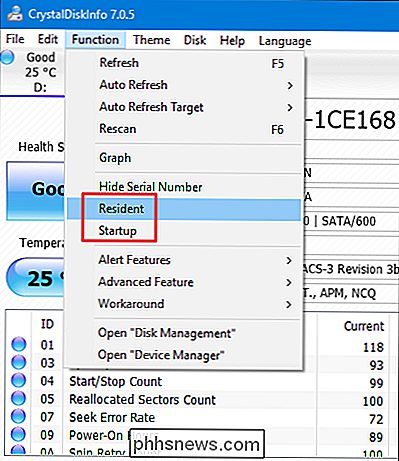
Check S.M.A.R.T. Status an der Eingabeaufforderung
Sie können auch eine sehr grundlegende S.M.A.R.T. Status von der Windows-Eingabeaufforderung. Um die Eingabeaufforderung zu öffnen, drücken Sie Start, geben Sie "Command Prompt" ein und drücken Sie die Eingabetaste. Geben Sie den folgenden Befehl ein (oder kopieren und einfügen) und drücken Sie die Eingabetaste:
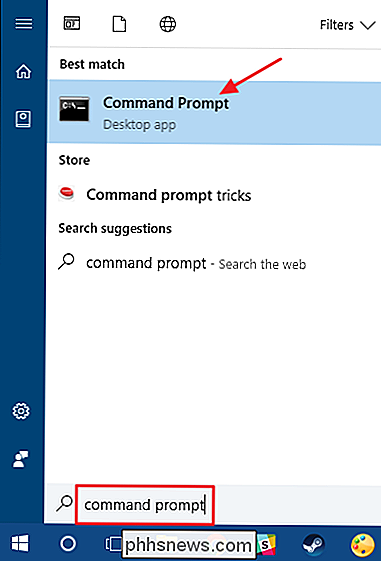
wmic diskdrive get status
Wenn alles ordnungsgemäß funktioniert, sollte der Status "OK" für jede Festplatte in Ihrem System angezeigt werden. Andere Status wie "Schlecht", "Achtung" oder "Unbekannt" können auf Probleme mit dem Laufwerk oder auf Fehler beim Abrufen von S.M.A.R.T hinweisen. Informationen.
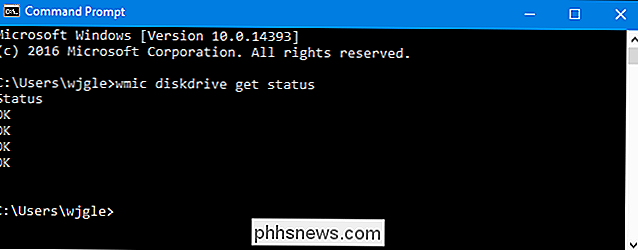
Hilfe, meine Festplatte ist sterbend!
Wenn die S.M.A.R.T. Der Status zeigt an, dass Sie einen Fehler haben. Dies bedeutet nicht unbedingt, dass Ihre Festplatte sofort ausfällt. Wenn es jedoch eine S.M.A.R.T. Fehler, es wäre klug, davon auszugehen, dass Ihre Festplatte dabei ist, zu versagen. Ein kompletter Ausfall könnte in ein paar Minuten, ein paar Monaten oder in einigen Fällen sogar in ein paar Jahren eintreten. Wie lange es auch dauert, sollten Sie der Festplatte in der Zwischenzeit nicht mit Ihren Daten trauen.
Stellen Sie sicher, dass Sie aktuelle Sicherungen aller Dateien haben, die auf einem anderen Medium wie einer externen Festplatte oder optischen Disks gespeichert sind. Offensichtlich ist dies ein guter Rat, ob Sie die S.M.A.R.T. Status Ihrer Laufwerke oder nicht. Probleme - einschließlich Laufwerksfehler - können jederzeit und ohne Vorwarnung auftreten. Wenn Ihre Dateien ordnungsgemäß gesichert sind, sollten Sie so bald wie möglich darauf achten, Ihre Festplatte zu ersetzen. Sie können einfach nicht eine Festplatte, die eine S.M.A.R.T. Test um zuverlässig zu sein. Selbst wenn Ihre Festplatte nicht vollständig zerstört wird, könnte sie Teile Ihrer Daten beschädigen. Sie können auch das chkdsk-Tool in Windows verwenden, um damit zusammenhängende Probleme zu diagnostizieren und zu beheben.
Natürlich ist die Hardware nicht perfekt - Festplatten können ohne jegliche S.M.A.R.T ausfallen. Warnungen. S.M.A.R.T. kann Ihnen eine Vorwarnung geben, wenn eine Festplatte nicht so funktioniert, wie es sollte.
Bildquelle: wonderferret / Flickr

Bessere Casting-Funktionen für Android TV mit dem Cast Receiver von Google Beta
Wenn Sie ein Android-TV-Nutzer sind, haben Sie wahrscheinlich die Casting-Funktion verwendet, mit der Android TV funktioniert wie Chromecast. Historisch gesehen hat es nicht die beste Erfahrung gebracht, aber ein neuer Beta-Build verspricht Hoffnung. VERBINDUNG: Was ist Android TV und welche Android TV Box soll ich kaufen?

Sollten Sie ein Chromebook kaufen?
Wenn Chromebooks zum ersten Mal auf den Markt kommen, bin ich mir nicht sicher, ob irgendjemand vorhersagen konnte, wie beliebt sie geworden sind. Sie sind von extrem preisgünstigen, übermäßig simplifizierenden Laptops zu legitimen Geräten für den täglichen Gebrauch übergegangen - sogar im ersten Quartal 2016 haben sie die MacBooks überholt.



